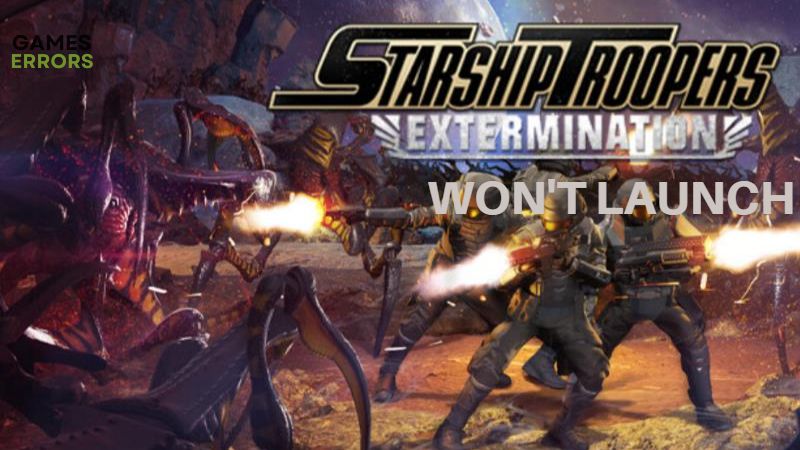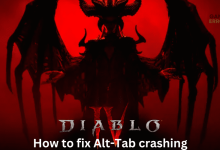.
xINSTALE CLICANDO NO ARQUIVO PARA DOWNLOAD
Starship Trooper Extermination é um jogo de tiro em primeira pessoa cooperativo lançado recentemente, atualmente em acesso antecipado. Ainda assim, já conquistou muitos jogadores devido à sua jogabilidade criativa e enredo envolvente. No entanto, notamos que alguns jogadores do jogo cheio de ação encontraram problemas e Starship Troopers Extermination não será lançado é um dos mais comuns.
Portanto, se você também enfrentar esse problema, não está sozinho e é apenas um problema comum do jogo que pode ser resolvido com alguns métodos de solução de problemas. Este artigo discutirá as melhores técnicas de solução de problemas para corrigir esse problema e começar a desfrutar do jogo sem problemas em seu computador.
Por que Starship Troopers Extermination não será lançado no PC?
Foi relatado que o Extermínio de Tropas Estelares apresenta alguns problemas e, consequentemente, alguns jogadores presumiram que isso ocorre porque o jogo ainda está em acesso antecipado. No entanto, outros jogadores relataram ser capazes de jogar sem problemas, então esse pode não ser o caso.
Quando um jogo falha ao iniciar em seu computador, pode ser devido ao driver gráfico desatualizado, arquivos de jogo ausentes ou danificados, processos em segundo plano conflitantes e CPU/GPU com overclock.
Se você também estiver executando o jogo em uma versão desatualizada do Windows ou em um computador que não atenda aos requisitos de sistema do jogo, o jogo não poderá ser iniciado. Mas não se preocupe; nós cobrimos um guia sobre como corrigi-lo.
Consertar Extermínio de Starship Troopers não será lançado no PC
O problema de extermínio de Starship Troopers não inicia na maioria das vezes pode ser corrigido em seu computador com estes métodos básicos de solução de problemas:
- Reinicie o computador para dar ao sistema um novo começo.
- Verifique se o computador atende aos requisitos de sistema do jogo.
- Remova os periféricos do computador.
- Saia dos processos executados em segundo plano no computador.
- Feche o antivírus e o firewall.
- Execute o jogo como administrador.
Mas se o problema de Extermínio de Tropas Estelares não for iniciado e não puder ser resolvido pelas correções simples mencionadas acima, tente as seguintes correções comprovadas:
- Atualizar drivers de GPU
- Verifique a integridade dos arquivos do jogo
- Desativar aplicativos de sobreposição
- Atualize o Microsoft Visual C++ Redistribuível
- Inicie o Extermínio do Soldado Estelar no Modo Janela
1. Atualize os drivers da GPU
Tempo necessário: 4 minutos.
Os drivers da GPU se encarregam de facilitar a comunicação entre seu computador e a GPU instalada. Além disso, como a GPU renderiza todos os recursos visuais do computador, a capacidade do computador de executar jogos sem problemas depende dela.
Para um melhor desempenho em seu computador, evite problemas de compatibilidade que podem ser a causa do Extermínio de Tropas Estelares não iniciará o problema que estamos discutindo aqui, você deve atualizar os drivers de GPU do seu computador. Você pode fazer isso manualmente instalando um driver compatível no site do fabricante da GPU ou seguindo as etapas abaixo:
- Clique com o botão direito do mouse no Começar menu e selecione Gerenciador de Dispositivos
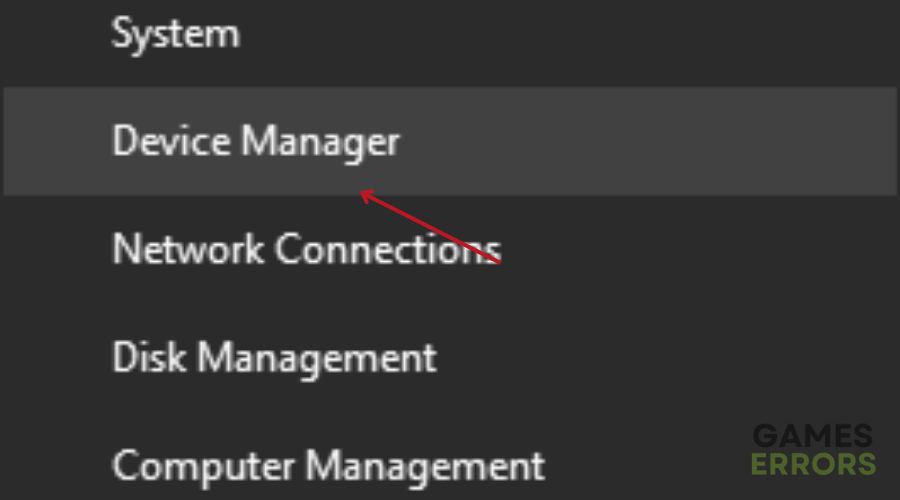
- Role para o Adaptador de exibição opção e clique duas vezes para expandir seus drivers de rede.
- Clique com o botão direito do mouse no driver de rede e selecione o Atualizar driver opção
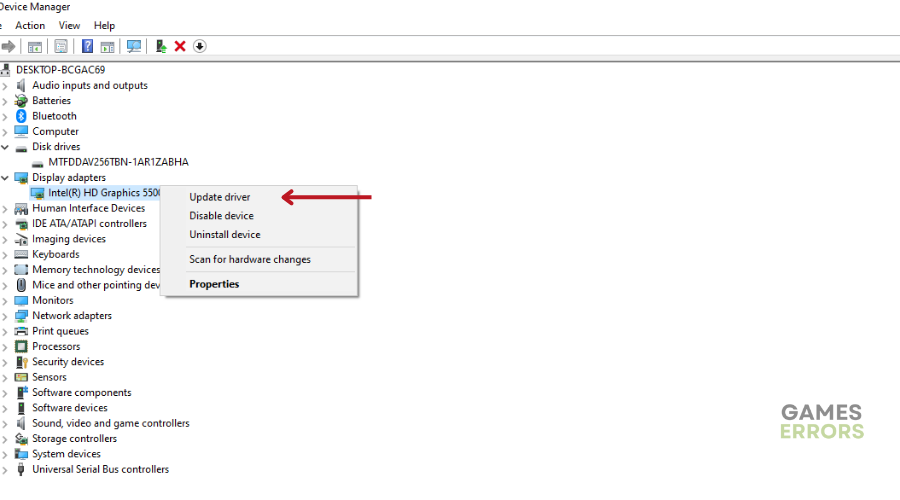
- No prompt resultante, selecione Pesquisar automaticamente por driver e permita que ele instale uma versão atualizada do driver em seu computador.
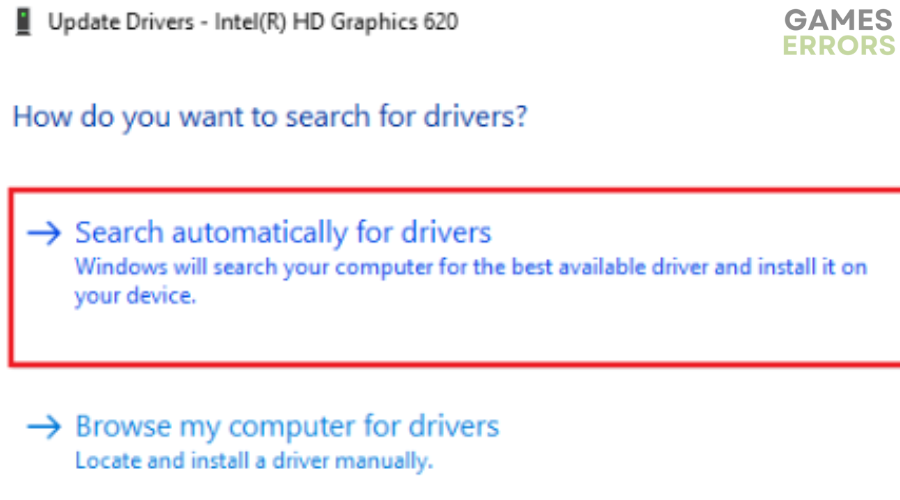
Usando DriverFixque verifica automaticamente se há drivers desatualizados e ausentes em seu computador e auxilia no download e na instalação, é outro ótimo método para atualizar os drivers do seu computador imediatamente.
2. Verifique a integridade dos arquivos do jogo
Os arquivos do jogo podem desaparecer ou ser corrompidos com o tempo, resultando em problemas como o Extermínio de Tropas Estelares não sendo iniciado. Para descartar essa possibilidade, você pode verificar o arquivo do jogo, que verificará a instalação do jogo em busca de arquivos ausentes ou danificados e os substituirá ou corrigirá.
Para verificar a integridade do arquivo do jogo no Steam:
- Inicie o Steam no computador e clique no botão Biblioteca opção.
- Clique com o botão direito Tropas Estelares: Extermínio na lista de jogos e selecione Propriedades.
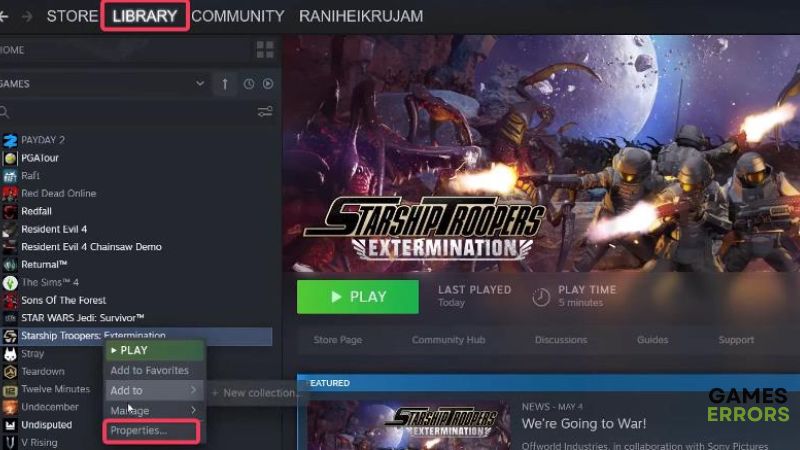
- Agora clique em Ficheiros locais no painel esquerdo e selecione Verifique a integridade dos arquivos do jogo.

- Reinicie o jogo após a conclusão da verificação de integridade do arquivo do jogo.
3. Desativar aplicativos de sobreposição
Se o problema persistir após executar as soluções acima, você também pode desativar os aplicativos sobrepostos no Steam e ver se isso ajuda:
- Inicie o cliente Steam no seu computador e vá para Biblioteca.
- Clique com o botão direito em Extermínio de Tropas Estelares e selecione Propriedades no menu suspenso resultante.
- Toque em Em geral seção e, em seguida, desmarque a Ative a caixa de seleção Steam Overlay.
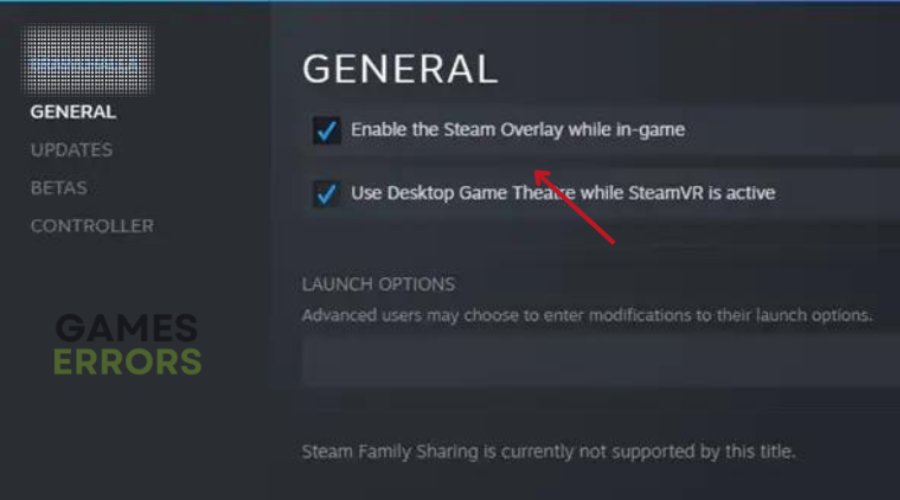
Depois de desativar os aplicativos de sobreposição, você pode fechar o cliente Steam, reiniciá-lo e abrir o Starship Troopers Extermination.
4. Atualize o Microsoft Visual C++ Redistribuível
Alguns aplicativos requerem o pacote Microsoft Visual C++ Redistributable para serem executados em computadores Windows. Se este pacote tiver um problema, você pode estar encontrando o problema de Extermínio de Starship Troopers não será iniciado. Atualize o pacote de acordo para garantir que tudo esteja em ordem seguindo as etapas abaixo:
- Abrir Explorador de arquivos no seu computador e navegue até o seguinte caminho: C:Program Files (x86)SteamsteamappscommonSteamworks Shared_CommonRedistvcredistC:Program Files (x86)SteamsteamappscommonSteamworks Shared_CommonRedistvcredist
- Quando a pasta for aberta, execute todos .exe arquivos como este: 2019vc_redist.x64.exe. A data na frente, no entanto, varia.
- Depois de executar cada um dos arquivos executáveis, reinicie o computador.
5. Inicie o Extermínio do Soldado Estelar no Modo Janela
É possível que a especificação de hardware do seu computador esteja com problemas ao executar o jogo no modo de tela cheia, então tente executá-lo no modo de janela e veja se isso ajuda:
- Inicie o cliente Steam e toque no botão Biblioteca opção.
- Clique com o botão direito em Extermínio de Tropas Estelares e selecione Propriedades.
- Vou ao Em geral seção, clique em Definir opções de inicializaçãodepois copie e cole -windowed -noborder na caixa.
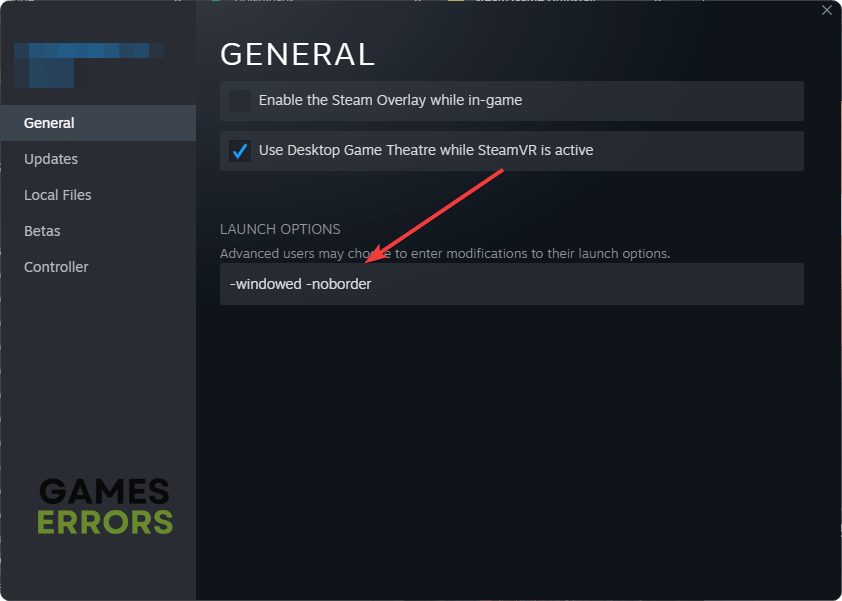
Feche o cliente Steam para salvar as alterações, reinicie-o e abra o Starship Trooper Extermination novamente.
Etapas Extras
Outras soluções que você pode usar para corrigir o problema de extermínio de Starship Troopers não será iniciado incluem:
- Desinstale e reinstale o jogo
- Atualize o Windows no computador
- Execute o jogo em um estado de inicialização limpa
- Aguarde a atualização do jogo
- Desinstale e reinstale o driver da GPU
Essa é a melhor maneira que você pode usar para corrigi-lo quando o jogo não está sendo iniciado no seu computador.
Artigos relacionados:
Se você encontrar algum problema ou erro ao jogar seus jogos favoritos e precisar de suporte, sinta-se à vontade para entrar em contato conosco aqui. Nossa equipe está sempre pronta para ajudá-lo e garantir que sua experiência de jogo seja perfeita e agradável.
.